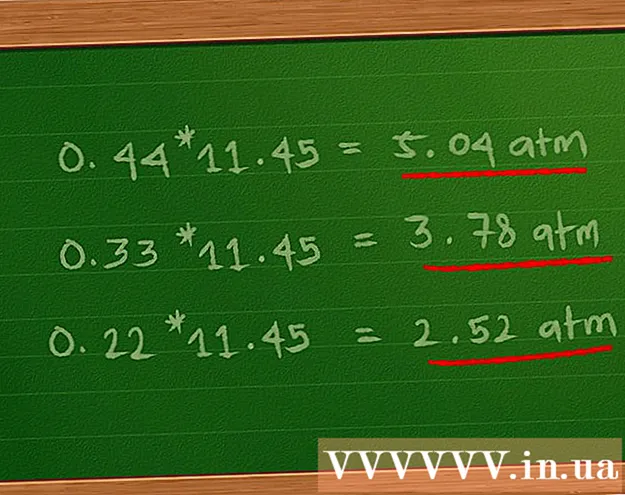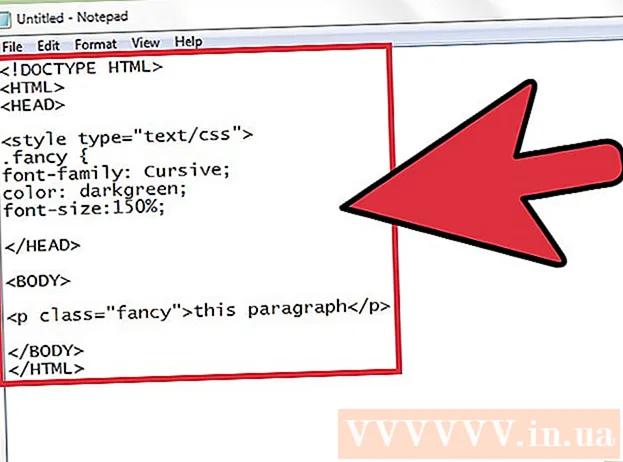Höfundur:
Christy White
Sköpunardag:
11 Maint. 2021
Uppfærsludagsetning:
1 Júlí 2024

Efni.
- Að stíga
- Aðferð 1 af 3: Flytja keypt lög (allir iPod tæki)
- Aðferð 2 af 3: iPod Touch (og iPhone og iPad)
- Aðferð 3 af 3: iPod Classic
Það er venjulega einfalt að flytja tónlist yfir á iPodinn þinn, en það verður miklu flóknara þegar þú reynir að gera það í gagnstæða átt. Sem höfundarréttarvarnaráðstöfun leyfir Apple þér aðeins að nota iTunes til að geyma efni á iPodinn þinn flytja. Ef innihald þitt frá þinn iPod flytja í nýja tölvu eða í tölvu vinar þíns, þá þarftu að vita hvað þú ert að fara í. Málsmeðferðin er breytileg eftir tegund iPods sem þú ert með.
Að stíga
Aðferð 1 af 3: Flytja keypt lög (allir iPod tæki)
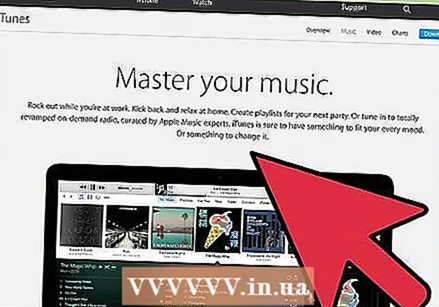 Veistu hvað verður flutt. Ef þú ert að flytja úr gamalli tölvu yfir í nýja tölvu og ef öll tónlistin þín var keypt í gegnum iTunes geturðu flutt öll keypt lög á iPodnum yfir í nýju tölvuna þína.
Veistu hvað verður flutt. Ef þú ert að flytja úr gamalli tölvu yfir í nýja tölvu og ef öll tónlistin þín var keypt í gegnum iTunes geturðu flutt öll keypt lög á iPodnum yfir í nýju tölvuna þína. - Þetta er gagnlegast fyrir notendur þar sem bókasafnið samanstendur aðallega af keyptum lögum og rifnum geisladiskum. Ef þú ert með tónlist frá öðrum aðilum (niðurhal á netinu, geisladiska sem þú átt ekki lengur osfrv.) Eða ef þú ert að reyna að deila tónlist með vini þínum, þá ættir þú að skoða eftirfarandi hluta þessarar greinar.
 Opnaðu iTunes á nýju tölvunni. Þú verður að heimila tölvunni með Apple ID til að afrita keypt lög þín yfir í tölvuna.
Opnaðu iTunes á nýju tölvunni. Þú verður að heimila tölvunni með Apple ID til að afrita keypt lög þín yfir í tölvuna. - Smelltu hér til að fá leiðbeiningar um hvernig á að hlaða niður og setja upp iTunes í nýrri tölvu.
 Smelltu á "Store" valmyndina og veldu "Authorize Computer". Þetta mun koma upp valmynd sem biður um Apple ID.
Smelltu á "Store" valmyndina og veldu "Authorize Computer". Þetta mun koma upp valmynd sem biður um Apple ID.  Sláðu inn Apple auðkenni þitt og lykilorð og smelltu á.Heimila. Þetta gerir nýju tölvunni þinni kleift að fá aðgang að iTunes kaupunum þínum.
Sláðu inn Apple auðkenni þitt og lykilorð og smelltu á.Heimila. Þetta gerir nýju tölvunni þinni kleift að fá aðgang að iTunes kaupunum þínum. - Þú getur aðeins heimilað fimm tölvur í einu. Smelltu hér til að fá leiðbeiningar um hvernig á að afturkalla heimildir frá tölvum þegar hámarkinu er náð.
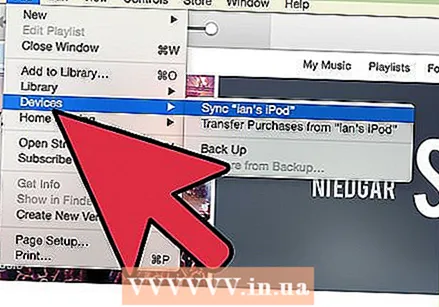 Tengdu iPodinn við nýju tölvuna. iTunes ætti að greina iPodinn eftir nokkur augnablik.
Tengdu iPodinn við nýju tölvuna. iTunes ætti að greina iPodinn eftir nokkur augnablik. 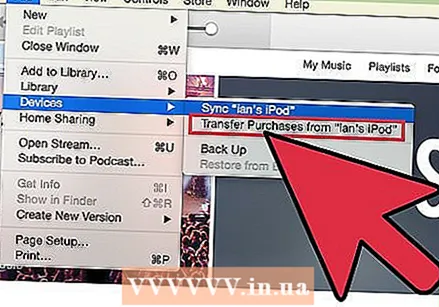 Veldu.Flytja kaup í glugganum sem birtist. Þetta mun afrita afrit af öllum lögunum á iPodinum þínum sem keypt voru með Apple ID þínum yfir í nýju tölvuna þína.
Veldu.Flytja kaup í glugganum sem birtist. Þetta mun afrita afrit af öllum lögunum á iPodinum þínum sem keypt voru með Apple ID þínum yfir í nýju tölvuna þína. - Flutningur getur tekið smá tíma ef það eru mörg lög á iPodnum þínum.
Aðferð 2 af 3: iPod Touch (og iPhone og iPad)
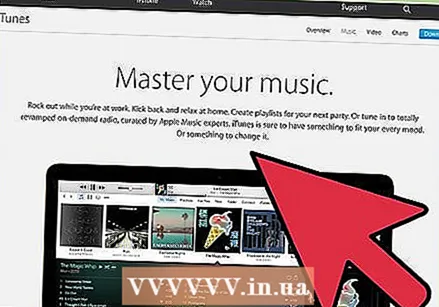 Vita hvað er og hvað er ekki mögulegt. Ólíkt upprunalegu iPodnum geta iPod Touch, iPad og iPhone ekki þjónað sem ytri harður diskur fyrir tölvuna þína.Þetta þýðir að það er ekki hægt að afrita tónlist frá iPod Touch yfir í nýja tölvu nema með hjálp sérstaks hugbúnaðar.
Vita hvað er og hvað er ekki mögulegt. Ólíkt upprunalegu iPodnum geta iPod Touch, iPad og iPhone ekki þjónað sem ytri harður diskur fyrir tölvuna þína.Þetta þýðir að það er ekki hægt að afrita tónlist frá iPod Touch yfir í nýja tölvu nema með hjálp sérstaks hugbúnaðar. - Þú getur ekki notað iTunes til að flytja inn lög nema þú hafir áður flutt iTunes bókasafnið þitt úr gömlu tölvunni þinni yfir í það nýja. Að tengja iPodinn þinn við nýja tölvu eyðir öllu á iPodnum.
- Flestir hugbúnaðarforrit frá þriðja aðila gera þér kleift að flytja skrár úr iPod Classics.
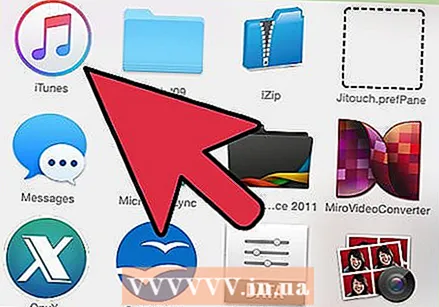 Settu upp iTunes (ef þú ert ekki með það). Þó að þú munt ekki nota iTunes til að flytja skrár, þurfa flest stjórnunarforrit iPod að setja upp iTunes til að fá aðgang að tengingaþjónustu. Smelltu hér til að fá leiðbeiningar um hvernig á að setja upp iTunes.
Settu upp iTunes (ef þú ert ekki með það). Þó að þú munt ekki nota iTunes til að flytja skrár, þurfa flest stjórnunarforrit iPod að setja upp iTunes til að fá aðgang að tengingaþjónustu. Smelltu hér til að fá leiðbeiningar um hvernig á að setja upp iTunes.  Finndu og sóttu stjórnunarforrit fyrir iPod. Það eru mörg forrit sem gera þér kleift að velja og flytja tónlistarskrár sem eru geymdar á iPod Touch yfir á tölvuna þína. Flest þessara forrita kosta peninga, en nokkur eru ókeypis prófanir sem þú getur notað. Sum vinsælustu forritin eru:
Finndu og sóttu stjórnunarforrit fyrir iPod. Það eru mörg forrit sem gera þér kleift að velja og flytja tónlistarskrár sem eru geymdar á iPod Touch yfir á tölvuna þína. Flest þessara forrita kosta peninga, en nokkur eru ókeypis prófanir sem þú getur notað. Sum vinsælustu forritin eru: - Sharepod
- TuneJack
- iRip
- iRepo
 Tengdu iPodinn við tölvuna. Ef kveikt er á sjálfvirkri samstillingu í iTunes skaltu halda niðri Shift + Ctrl (Windows) eða Command + Option (Mac) meðan þú tengir iPod til að koma í veg fyrir að iTunes samstilli og eyði öllu efni sjálfkrafa.
Tengdu iPodinn við tölvuna. Ef kveikt er á sjálfvirkri samstillingu í iTunes skaltu halda niðri Shift + Ctrl (Windows) eða Command + Option (Mac) meðan þú tengir iPod til að koma í veg fyrir að iTunes samstilli og eyði öllu efni sjálfkrafa.  Opnaðu stjórnunarforritið sem þú hefur sett upp. Hvert forrit mun vinna á annan hátt en allir deila sömu grundvallarreglum. Þessi leiðarvísir mun veita almennt yfirlit, svo vinsamlegast farðu á hjálparsíðu forritsins til að fá sérstök málefni.
Opnaðu stjórnunarforritið sem þú hefur sett upp. Hvert forrit mun vinna á annan hátt en allir deila sömu grundvallarreglum. Þessi leiðarvísir mun veita almennt yfirlit, svo vinsamlegast farðu á hjálparsíðu forritsins til að fá sérstök málefni. 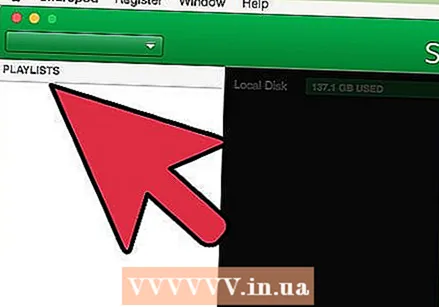 Veldu lögin sem þú vilt afrita í tölvuna þína. Sum forrit eins og iRip bjóða upp á möguleika á að flytja fljótt öll lög á iPodnum þínum inn í iTunes bókasafnið á nýju tölvunni. Þú getur einnig valið tölur handvirkt og aðeins afritað val í tölvuna.
Veldu lögin sem þú vilt afrita í tölvuna þína. Sum forrit eins og iRip bjóða upp á möguleika á að flytja fljótt öll lög á iPodnum þínum inn í iTunes bókasafnið á nýju tölvunni. Þú getur einnig valið tölur handvirkt og aðeins afritað val í tölvuna. - Ekki öll forrit munu afrita afrituð lög beint á iTunes. Ef svo er, eða ef þú vilt nota lögin í öðrum fjölmiðlaspilara, þarftu að afrita þau á staðsetningu á tölvunni þinni (svo sem Tónlistarmöppunni) og bæta síðan þeirri möppu við iTunes bókasafnið þitt.
- Stundum verður skráarnöfnum laganna breytt þegar þú afritar þau af iPodnum þínum. iTunes og aðrir fjölmiðlaspilarar munu samt geta lesið lýsigagnaupplýsingar laganna ef þú merkir þau rétt.
- Innflutningsferlið mun líklega taka nokkurn tíma, sérstaklega ef þú ert að afrita þúsundir laga.
Aðferð 3 af 3: iPod Classic
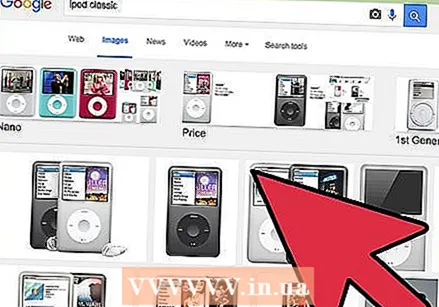 Vita hvað er og hvað er ekki mögulegt. Þessi aðferð er ætluð klassískum iPodum sem þú vilt afrita tónlistarskrár frá. Þegar þú notar þessa aðferð muntu ekki geta vitað hvaða lag er hvað fyrr en þú bætir því við bókasafnið þitt. Þetta er vegna þess að tónlistarskrárnar eru endurnefna þegar þeim er bætt við bókasafn iPodsins.
Vita hvað er og hvað er ekki mögulegt. Þessi aðferð er ætluð klassískum iPodum sem þú vilt afrita tónlistarskrár frá. Þegar þú notar þessa aðferð muntu ekki geta vitað hvaða lag er hvað fyrr en þú bætir því við bókasafnið þitt. Þetta er vegna þess að tónlistarskrárnar eru endurnefna þegar þeim er bætt við bókasafn iPodsins. - Þessi aðferð er gagnleg til að flytja lög sem þú keyptir ekki í iTunes í nýja tölvu eða í tölvu vinar þíns. Það getur líka komið sér vel til að finna lög þegar ekkert er að sjá á iPodnum þínum.
- Þessi aðferð er ekki mjög gagnleg fyrir fólk sem er að reyna að afrita aðeins eina tölu af nokkrum hundruðum. Þetta er vegna þess að tölurnar munu ekki hafa læsileg skráarnöfn, sem gerir leit að nákvæmum fjölda erfitt eða jafnvel ómögulegt.
- Þetta virkar EKKI með iPod snertingum, iPhone eða iPad. Notaðu ofangreinda aðferð fyrir þessi tæki.
 Ræstu iTunes á nýju tölvunni. Þú verður að hefja málsmeðferðina í iTunes svo hægt sé að setja iPodinn í Nota diskastillingu. Þetta gerir tölvunni þinni kleift að opna iPodinn sem ytri harðan disk.
Ræstu iTunes á nýju tölvunni. Þú verður að hefja málsmeðferðina í iTunes svo hægt sé að setja iPodinn í Nota diskastillingu. Þetta gerir tölvunni þinni kleift að opna iPodinn sem ytri harðan disk.  Ýttu á Shift + Ctrl (Windows) eða Command + Option (Mac), haltu inni og tengdu iPodinn þinn með USB. Haltu inni takkunum þar til þú sérð tækið birtast í iTunes. Ef þú heldur niðri þessum hnöppum kemur í veg fyrir að iTunes samstilli iPod sjálfkrafa þegar hann er tengdur.
Ýttu á Shift + Ctrl (Windows) eða Command + Option (Mac), haltu inni og tengdu iPodinn þinn með USB. Haltu inni takkunum þar til þú sérð tækið birtast í iTunes. Ef þú heldur niðri þessum hnöppum kemur í veg fyrir að iTunes samstilli iPod sjálfkrafa þegar hann er tengdur. - Ef iPod þinn heldur ekki sambandi eftir þetta verður þú að velja hann í iTunes og merkja við „Virkja nota disk“ í Yfirlitsglugganum.
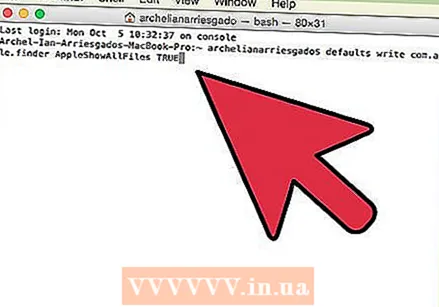 Virkja sýna falinn skrá í gegnum stýrikerfið þitt. Til að sjá dulu möppuna sem inniheldur tónlistina þína þarftu að gera kleift að birta falnar skrár á stýrikerfinu þínu. Þessi aðferð er mismunandi ef þú notar Windows eða Mac.
Virkja sýna falinn skrá í gegnum stýrikerfið þitt. Til að sjá dulu möppuna sem inniheldur tónlistina þína þarftu að gera kleift að birta falnar skrár á stýrikerfinu þínu. Þessi aðferð er mismunandi ef þú notar Windows eða Mac. - „Windows“ - Opnaðu stjórnborðið og veldu „Mappavalkostir“. Ef þú sérð ekki „Mappavalkostir“ skaltu velja „Útlit og sérsnið“ og síðan „Mappavalkostir“. Smelltu á flipann Skoða og veldu „Sýna falnar skrár, möppur og harða diska“.
- „Mac“ - Opnaðu flugstöðina og sláðu inn eftirfarandi skipanalínu: vanskil skrifa com.apple.finder AppleShowAllFiles SANN. Sláðu inn næst killall Finder og ýttu á Enter til að endurræsa skrána og beita breytingunum.
 Opnaðu iPod drifið þitt á tölvunni þinni. Í Windows er þetta í tölvunni / Tölvan mín / Þessi PC gluggi. Þú getur opnað það fljótt með því að ýta á Windows takkann + E. Á Mac mun iPod þinn birtast sem harður diskur á skjáborðinu þínu.
Opnaðu iPod drifið þitt á tölvunni þinni. Í Windows er þetta í tölvunni / Tölvan mín / Þessi PC gluggi. Þú getur opnað það fljótt með því að ýta á Windows takkann + E. Á Mac mun iPod þinn birtast sem harður diskur á skjáborðinu þínu.  Opnaðu iTunes. Þú getur notað iTunes til að flytja sjálfkrafa öll lög af iPod þínum í iTunes bókasafn tölvunnar, einfalda afritunaraðferðina og halda tónlistinni þinni skipulögð. Þú verður að breyta sumum stillingum þannig að lögin þín fái sjálfkrafa nýtt nafn miðað við lýsigögn þeirra þegar þú bætir þeim aftur við iTunes.
Opnaðu iTunes. Þú getur notað iTunes til að flytja sjálfkrafa öll lög af iPod þínum í iTunes bókasafn tölvunnar, einfalda afritunaraðferðina og halda tónlistinni þinni skipulögð. Þú verður að breyta sumum stillingum þannig að lögin þín fái sjálfkrafa nýtt nafn miðað við lýsigögn þeirra þegar þú bætir þeim aftur við iTunes. - Ef þú vilt ekki bæta tónlistinni við iTunes á nýju tölvunni þinni geturðu einfaldlega eytt möppunni iPod_Control Music á iPod drifinu þínu og afritaðu skrárnar beint á tölvuna þína.
 Smelltu á „Edit“ eða „iTunes“ valmyndina og veldu „Preferences“. Smelltu á flipann „Advanced“.
Smelltu á „Edit“ eða „iTunes“ valmyndina og veldu „Preferences“. Smelltu á flipann „Advanced“.  Gerðu iTunes kleift að skipuleggja tónlistina þína. Virkja „Haltu iTunes fjölmiðlamöppunni skipulögð“ og „Afritaðu skrár í iTunes fjölmiðlamöppuna þegar henni er bætt við bókasafnið“.
Gerðu iTunes kleift að skipuleggja tónlistina þína. Virkja „Haltu iTunes fjölmiðlamöppunni skipulögð“ og „Afritaðu skrár í iTunes fjölmiðlamöppuna þegar henni er bætt við bókasafnið“.  Smelltu á „File“ valmyndina og veldu „Add Folder to Library“. Ef þú ert að nota Mac skaltu smella á „iTunes“ og velja svo „Bæta við bókasafn“.
Smelltu á „File“ valmyndina og veldu „Add Folder to Library“. Ef þú ert að nota Mac skaltu smella á „iTunes“ og velja svo „Bæta við bókasafn“. 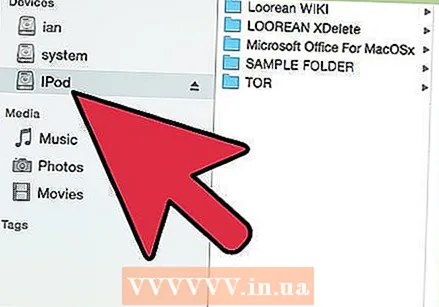 Farðu í möppuna.iPod_Control Music og veldu það. Þú finnur það þegar þú velur iPod af listanum þínum yfir harða diska. Þú munt aðeins geta séð þetta ef þú hefur gert kleift að sýna falnar skrár.
Farðu í möppuna.iPod_Control Music og veldu það. Þú finnur það þegar þú velur iPod af listanum þínum yfir harða diska. Þú munt aðeins geta séð þetta ef þú hefur gert kleift að sýna falnar skrár. - Ef iPodinn var upphaflega notaður á Mac og þú ert nú að reyna að opna hann í Windows tölvu verður þú að nota ókeypis HFSExplorer forritið og afrita skrárnar handvirkt. Þú getur hlaðið þessu niður ókeypis á catacombae.org/hfsexplorer/.
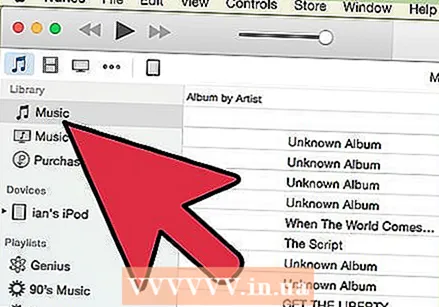 Bíddu eftir að skrárnar verði afritaðar. iTunes mun afrita skrárnar beint af iPodnum þínum og bæta þeim við fjölmiðlamöppuna á iTunes. Forritið mun sjálfkrafa raða tónlistinni þinni í möppur byggðar á upplýsingum um flytjandann og albúmið.
Bíddu eftir að skrárnar verði afritaðar. iTunes mun afrita skrárnar beint af iPodnum þínum og bæta þeim við fjölmiðlamöppuna á iTunes. Forritið mun sjálfkrafa raða tónlistinni þinni í möppur byggðar á upplýsingum um flytjandann og albúmið.